Jedwali la yaliyomo
Makala haya yanatoa jibu kwa swali la jinsi ya kubadilisha Maandishi hadi Safu katika Excel . Ikiwa unatafuta hila za kipekee za kufanya hivi, umefika mahali pazuri. Hapa, tutakupitisha kwenye 6 mbinu rahisi na zinazofaa za kubadilisha maandishi hadi safu wima katika Excel.
Kwa ufafanuzi, tutaunganisha safu wima mbili zilizo karibu kuwa safu wima moja. Mifuatano ya maandishi katika safu wima hizo mbili itaunganishwa na kuonyeshwa kwenye safu wima mpya.
Huu ni utendakazi wa kinyume cha kipengele cha Nakala kwa Safu cha Excel.
Pakua. Kitabu cha Mazoezi
Unaweza kupakua kitabu cha kazi kifuatacho cha Excel ili uelewe vizuri zaidi na ujizoeze mwenyewe.
Kurudisha Maandishi hadi Safuwima.xlsmMaandishi Kwa Safu Ni Nini Ni Nini? Kipengele cha Safu katika Excel?
Kabla ya kuingia katika maelezo, hebu tuzingatie kidogo kipengele cha Maandishi kwa Safu katika Excel ni. Kipengele cha Maandishi kwa Safu katika Excel kina nguvu sana ikiwa ungependa kutenganisha mkusanyiko wako wa data katika safu wima tofauti. Hii inaweza pia kusaidia kuhamisha maandishi kutoka safu moja hadi nyingine. Kipengele hiki huwa muhimu sana unapobadilisha mawazo yako kuhusu jinsi data yako inapaswa kupangwa.
Mbinu 6 za Kugeuza Maandishi hadi Safu wima katika Excel
Tayari, unajua kuhusu Maandishi kwa safuwima kipengele katika Excel katika sehemu ya juu . Katika sehemu hii, tutaonyesha jinsi ya kubadilisha Nakala hadi Safu kipengele katika Excel.
Ili kufafanua mbinu, tunatumia Orodha ya Majina ya Wanafunzi . Seti hii ya data ina Majina ya Kwanza na Majina ya baadhi ya wanafunzi wa taasisi fulani.
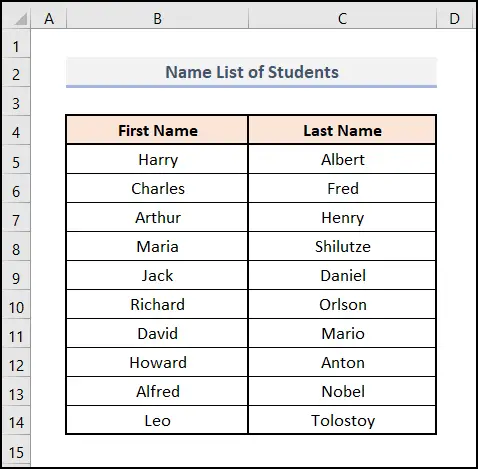
Sasa, tutaunganisha mifuatano ya maandishi ya safuwima hizi mbili na uzionyeshe katika safu wima moja pekee. Hebu tuchunguze mbinu hizi moja baada ya nyingine.
Hapa, tumetumia toleo la Microsoft Excel 365 , unaweza kutumia toleo lingine lolote kulingana na urahisi wako.
1. Kutumia toleo la Microsoft Excel 365 Kipengele cha Kujaza Mweko ili Kugeuza Maandishi hadi Safuwima katika Excel
Katika mbinu ya kwanza, tutatumia kipengele cha Mweko wa Kujaza cha Excel. Tunaweza kubadilisha kwa urahisi Nakala kwa Safu kwa kutumia zana hii. Ili kufanya hivyo kwa kutumia mbinu ya kwanza, unaweza kufuata hatua zilizo hapa chini.
📌 Hatua:
- Mwanzoni kabisa, unda safu wima mpya upande wa kulia wa safuwima ya Jina la Mwisho .
- Pia, ipe jina kama Jina Kamili .

- Kisha, chagua kisanduku D5 na uandike Harry Albert mwenyewe.
- Kwa kweli, ni Jina lake Kamili iliyo na Kwanza na Jina la Mwisho .

- Kwa wakati huu, chagua kisanduku D5 .
- Pili, nenda kwenye kichupo cha Nyumbani .
- Tatu, bofya ikoni ya kunjuzi ya Jaza kwenye Kuhariri kikundi.
- Nne, chagua Mweko wa Kujaza kutoka kwa chaguo.

Kuna njia nyingine ya kupiga simukipengele cha Mweko wa Kujaza . Angalia tu hatua zifuatazo.
- Mwanzoni, chagua kisanduku D5 .
- Kisha, nenda kwenye kichupo cha Data .
- Baada ya hapo, chagua aikoni ya Mweko wa Kujaza kwenye kikundi cha Zana za Data .
- Vinginevyo, bonyeza CTRL+E ili kufanya kazi sawa.

Kwa wale ambao wanataka kujifunza kuhusu mbinu zaidi, kuna nyingine pia. Usishangae. Fuata tu.
- Kwanza, tumia kipanya chako kuweka kielekezi kwenye kona ya chini kulia ya seli iliyochaguliwa D5 .
- Kisha, bofya mara mbili juu yake.

- Sanduku zilizosalia hujazwa Harry Albert kwa kitendo chako cha awali.
- Sasa, bofya aikoni ya Chaguo za Kujaza Kiotomatiki mwishoni mwa visanduku.
- Kisha, chagua Mweko wa Kujaza kutoka kwa chaguo.

- Kwa hivyo, utapata Majina Kamili katika visanduku vilivyosalia kwa kutumia yoyote ya njia tatu zimetajwa hapo juu .

Soma Zaidi: Jinsi ya Kugeuza Mpangilio wa Safu Mlalo katika Excel
2. Kutumia Kiendeshaji cha Ampersand (&) Kugeuza Maandishi hadi Safu wima katika Excel
Ikiwa wewe ni mmoja wa watu wanaofurahia kutumia fomula za Excel basi mbinu zetu zinazofuata 3 umeshughulikia. Hasa, katika njia hii, tutajadili matumizi ya Ampersand (&) opereta kubadilisha Maandishi hadi Safu katika Excel. Hebu tuchunguze mbinu hatua kwa hatua.
📌 Hatua:
- Mwanzoni, unda safu mpya Jina Kamili kama Njia ya 1 .
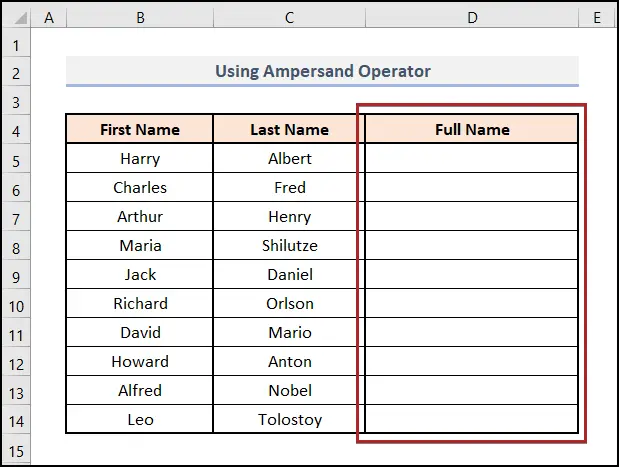
- Baada ya hapo, chagua kisanduku D5 na uandike fomula ifuatayo katika Upau wa Mfumo .
=B5&" "&C5 Hapa, B5 na C5 inawakilisha Jina la Kwanza na Jina la Mwisho la mwanafunzi wa kwanza. Tulitumia nafasi tupu kati ya waendeshaji Ampersand wawili. Kwa hivyo, inaleta mwanya kati ya sehemu mbili za jina.
- Kisha, bonyeza INGIA .


- Kwa hivyo, hufanya seli zilizosalia kujazwa na matokeo.
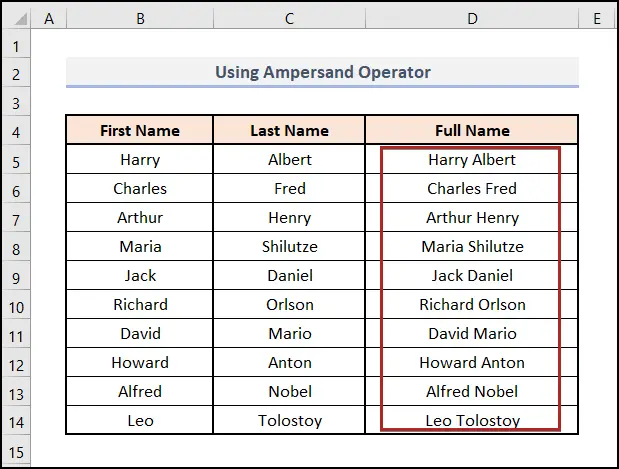
Soma Zaidi: Jinsi gani ili Kugeuza Mpangilio wa Safu katika Excel (Njia 4 Rahisi)
3. Utekelezaji wa Kazi ya CONCAT
Katika mbinu hii, tutatumia kitendaji cha CONCAT katika fomula yetu . Hebu tuone mchakato huo kwa undani.
📌 Hatua:
- Mwanzoni, chagua kisanduku D5 na ubandike fomula ifuatayo.
=CONCAT(B5," ",C5) - Pili, bonyeza kitufe cha ENTER .

Kwa kufanya kazi hii, tunaweza pia kutumia kitendakazi cha zamani cha CONCATENATE . Mchakato ni sawa kabisa na hapo juumbinu.
- Chagua kisanduku D5 na uweke fomula hapa chini.
=CONCATENATE(B5," ",C5) - Kama kawaida, gonga kitufe cha INGIA .
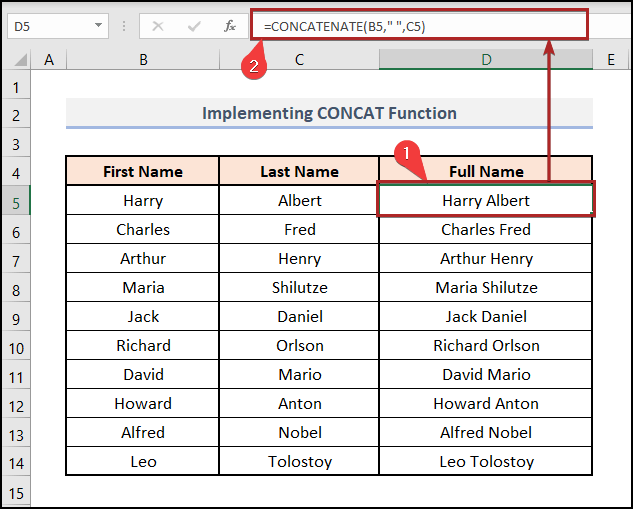
Masomo Sawa
- Jinsi ya Kubadilisha Majina katika Excel (Njia 5 Muhimu)
- Jinsi ya Kugeuza Data katika Kisanduku cha Excel (Njia 5 Rahisi)
- Agizo la Nyundo la Hadithi ya Chati ya Mipau Iliyopangwa katika Excel (Pamoja na Hatua za Haraka)
- Jinsi ya Kugeuza Safu Mlalo katika Excel (Njia 4 Rahisi)
- Jinsi ya Kugeuza Mhimili wa X katika Excel (Hila 4 za Haraka)
4. Kuajiri Kazi ya TEXTJOIN ili Kugeuza Maandishi hadi Safu wima katika Excel
Unapokuwa na zana kama Microsoft Excel , unaweza kufanya kazi bila shida kwa njia nyingi. Hapa, tutatumia kitendakazi cha TEXTJOIN . Kwa hivyo, bila kuchelewa zaidi, hebu tuzame ndani!
📌 Hatua:
- Kimsingi, chagua kisanduku D5 na uweke fomula ifuatayo.
=TEXTJOIN(" ",TRUE,B5,C5) - Taratibu, gusa INGIA .

Kisha, tulitumia zana ya Nchimbo ya Kujaza kupata matokeo mengine.
5. Utekelezaji Hoja ya Nguvu ya Kugeuza Nakala hadi Safu wima katika Excel
Je, unatafuta njia yoyote pinzani ya kufanya kazi sawa? Kisha, uko katika mkono wa kulia. Sasa tutatumia Hoja ya Nguvu kutatua tatizo. Kwa hivyo, niruhusu nionyeshe mchakato ulio hapa chini.
📌 Hatua:
- Kwanza, chagua kisanduku B4 . Unaweza seli nyingine yoyote ndanisafu ya data.
- Pili, nenda kwenye kichupo cha Data .
- Tatu, chagua Kutoka kwa Jedwali/Msururu kwenye Pata & ; Badilisha Data kikundi.
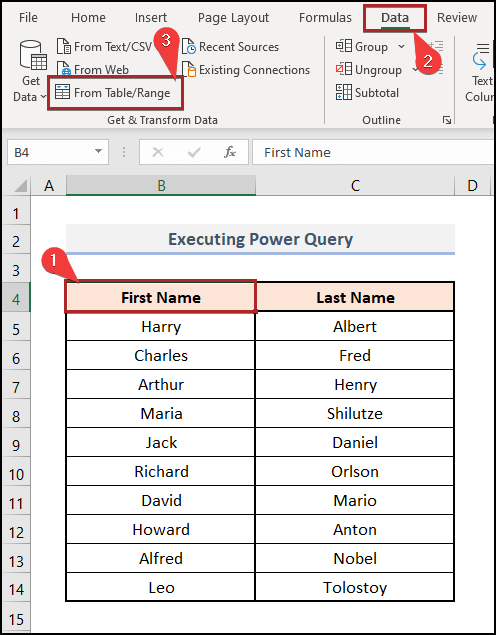
- Ghafla, kisanduku cha mazungumzo cha Unda Jedwali kinafungua.
- Hapa. , tunaweza kuona kwamba safu ya visanduku hutambuliwa kiotomatiki na Excel.
- Kisha, hakikisha kwamba kisanduku cha Jedwali langu lina vichwa kikaguliwa.
- Mwisho, bofya Sawa .

- Kwa wakati huu, tunaweza kuona safu wima zikifunguliwa katika Kihariri cha Hoja ya Nguvu .
- Kisha, chagua safu wima mbili kwa kutumia kitufe cha CTRL .
- Baada ya hapo, bofya kulia kwenye eneo la kichwa cha safu.
- Baadaye , chagua Unganisha Safu wima kutoka kwa menyu ya muktadha.

- Ifuatayo, kichawi Unganisha Safu itafungua.
- Hapa, chagua Nafasi kama Kitenganishi .
- Pia, toa Jina la safu wima mpya . Katika kesi hii, tuliita jina hili kama Jina Kamili .
- Mwisho, bofya Sawa .


- Katika hali hii, nenda kwenye Nyumbani kichupo.
- Kisha, bofya kwenye Funga & Pakia kunjuzi.
- Baada ya hapo, chagua Funga & Pakia Kwa kutoka kwa chaguo mbili.
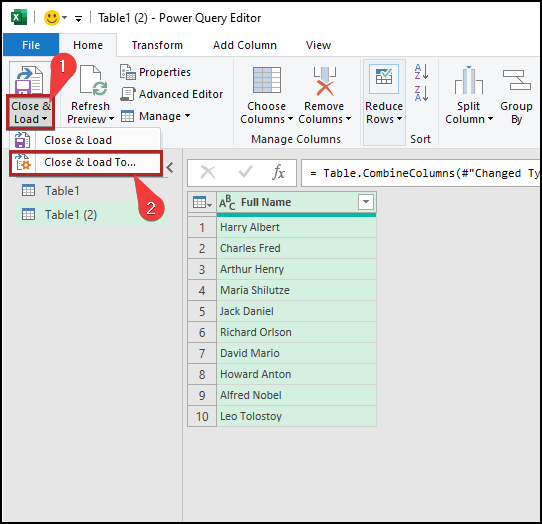
- Mara moja, Data ya Kuagiza itafungua.
- 14>Hapa, chagua Jedwali chini ya Chagua jinsi unavyotaka kuona data hiyo katikakitabu chako cha kazi sehemu.
- Kisha, chagua laha kazi iliyopo chini ya Unataka kuweka data wapi? sehemu.
- Pia , toa rejeleo la kisanduku cha D4 katika kisanduku cha kuingiza.
- Mwisho, bofya Sawa .

- Safu wima iliyounganishwa sasa inapatikana katika lahakazi yetu Hoja ya Nguvu .

- Baadaye, fanya uumbizaji mambo na laha ya kazi itafanana na iliyo hapa chini.

Soma Zaidi: Jinsi ya Kugeuza Mpangilio wa Safu Wima katika Excel (Njia 3)
6. Kukabidhi Msimbo wa VBA
Ingawa kutumia fomula ni njia ya haraka ya kuhariri data, inaweza kuwa vigumu kutafsiri. Zaidi ya hayo, ikiwa mara nyingi unahitaji kwenda maili ya ziada, basi unaweza kuzingatia VBA msimbo ulio hapa chini.
📌 Hatua:
- Kwanza, nenda kwenye kichupo cha Msanidi .
- Kisha, chagua Visual Basic kwenye Code kikundi.
- Vinginevyo, bonyeza ALT+F11 ili kufanya kazi sawa.
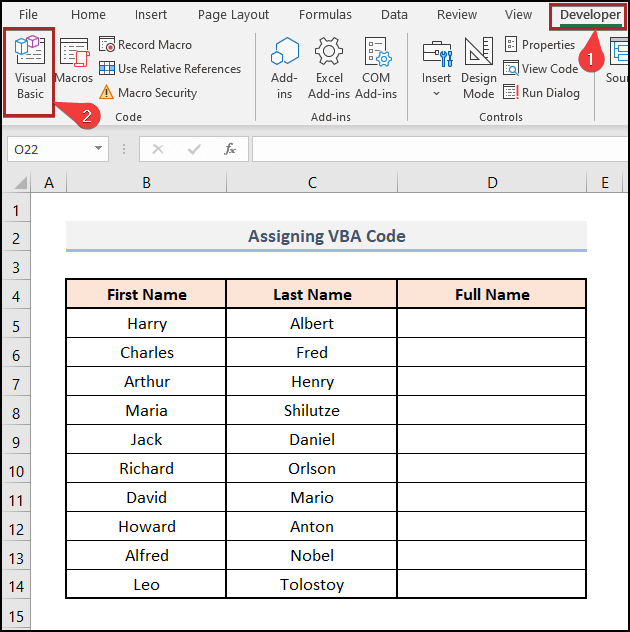
- Papo hapo, Microsoft Visual Basic for Applications dirisha linafunguka.
- Baadaye, nenda kwenye kichupo cha Ingiza .
- Baadaye, chagua Moduli kutoka kwa chaguo .

- Papo hapo, itafungua Moduli ya Msimbo .
- Kisha, andika msimbo ufuatao katika Moduli .
4728

- Kisha, chagua kisanduku D5 na uandike =rv . Kwa hivyo, tunawezatazama jina la chaguo la kukokotoa kwenye pendekezo.
- Baada ya hapo, bonyeza kitufe cha Tab ili kufanya chaguo la kukokotoa lifanye kazi.

- Baadaye, weka fomula ifuatayo kwenye kisanduku.
=Rvrs_Txt_Clmn(B5:C5," ") Hapa, Rvrs_Txt_Clmn ni kazi ya umma . Tumeunda chaguo hili la kukokotoa sasa hivi.
- Vivyo hivyo, gonga INGIA .

- Mwishowe, tumia zana ya Nchimbo ya Kujaza ili kupata matokeo kamili kama ilivyo hapa chini.
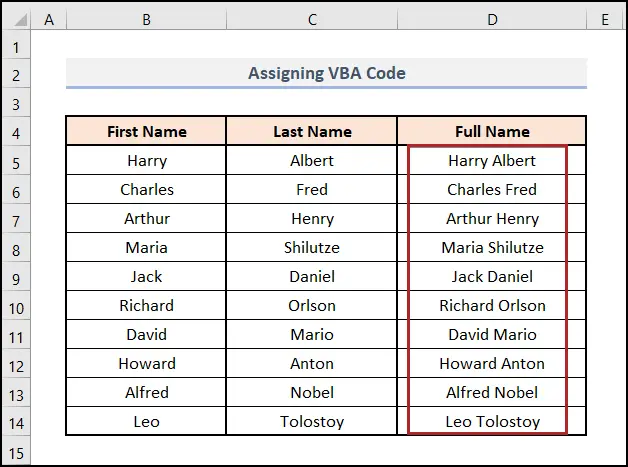
Sehemu ya Mazoezi
Kwa kufanya mazoezi peke yako, tumetoa sehemu ya mazoezi kama ilivyo hapo chini katika kila karatasi iliyo upande wa kulia. Tafadhali fanya hivyo peke yako.

Hitimisho
Makala haya yanatoa suluhu rahisi na fupi za kubadilisha Maandishi kwa Safu katika Excel. Usisahau kupakua faili ya Mazoezi . Asante kwa kusoma nakala hii, tunatumai kuwa hii ilikuwa muhimu. Tafadhali tujulishe katika sehemu ya maoni ikiwa una maswali au mapendekezo. Tafadhali tembelea tovuti yetu Exceldemy ili kuchunguza zaidi.

